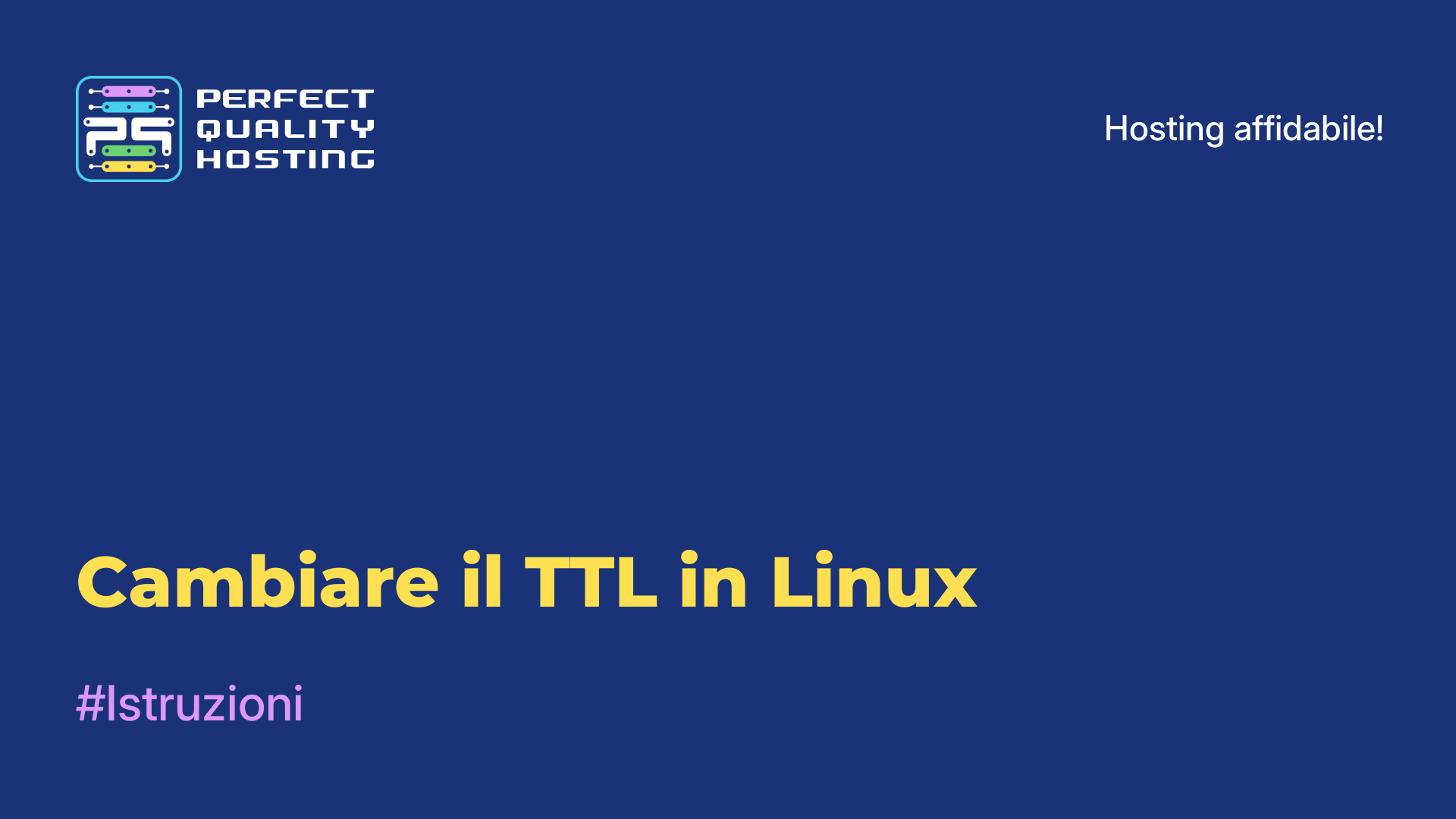-
Regno Unito+44 (20) 4577-20-00
-
Stati Uniti+1 (929) 431-18-18
-
Israele+972 (55) 507-70-81
-
Brasile+55 (61) 3772-18-88
-
Canada+1 (416) 850-13-33
-
Cechia+420 (736) 353-668
-
Estonia+372 (53) 683-380
-
Grecia+30 (800) 000-02-04
-
Irlanda+353 (1) 699-43-88
-
Islanda+354 (53) 952-99
-
Lituania+370 (700) 660-08
-
Paesi Bassi+31 (970) 1027-77-87
-
Portogallo+351 (800) 180-09-04
-
Romania+40 (376) 300-641
-
Svezia+46 (79) 008-11-99
-
Slovacchia+421 (2) 333-004-23
-
Svizzera+41 (22) 508-77-76
-
Moldavia+373 (699) 33-1-22
 Italiano
Italiano
Tavoletta grafica GAOMON S620: come collegarla e configurarla in Linux
- Iniziale
- Base di conoscenze
- Tavoletta grafica GAOMON S620: come collegarla e configurarla in Linux
Con la pandemia di coronavirus, l'apprendimento a distanza è diventato la norma. La domanda che gli insegnanti si pongono è quindi come insegnare agli studenti il materiale nel modo in cui veniva insegnato alla lavagna. Se prendiamo un editor grafico, usare solo il mouse non è molto comodo, ma una tavoletta grafica lo è molto di più. Vediamo come utilizzare la tavoletta grafica GAOMON S620.
Panoramica della tavoletta grafica
GAOMON S620 è una tavoletta grafica molto interessante, che non è stata scelta per caso. Il dispositivo è prodotto dalla nota azienda WACOM. Immediatamente "out of the box" il dispositivo funziona correttamente, i driver necessari per iniziare a lavorare sono già installati nel sistema Linux. L'utente dovrà solo eseguire un comando per farli funzionare correttamente.
Per farlo, è necessario eseguire il comando lsusb prima di collegare la tavoletta alla porta USB, dopodiché verrà visualizzata una riga:
Bus XXX Device YYY: ID 256c:006d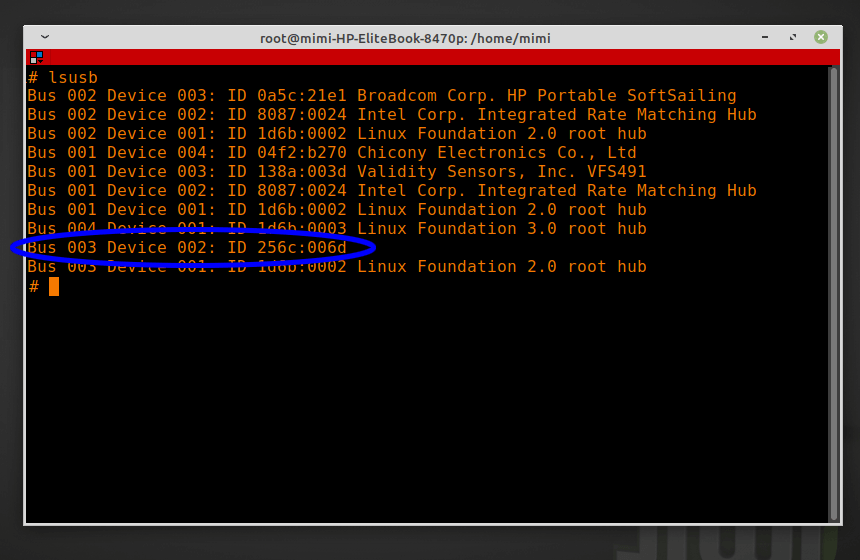
Da questa si può vedere che il codice del dispositivo è VID/PID 256c:006d.
Successivamente, utilizzando l'editor vim, è possibile aprire il file /usr/share/X11/xorg.conf.d/70-wacom.conf, quindi è necessario aggiungere le seguenti righe alla fine del file.
sudo vi /usr/share/X11/xorg.conf.d/70-wacom.confSuccessivamente:
#Gaomon
Section "InputClass"
Identifier "GAOMON Gaomon Tablet"
MatchUSBID "256c:006d"
MatchDevicePath "/dev/input/event*"
Driver "wacom"
EndSection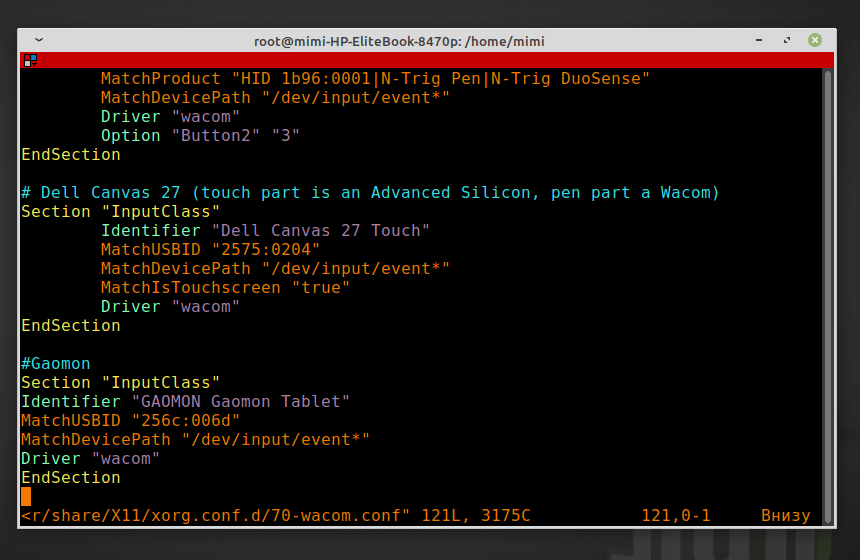
Dopo di che il PC si riavvia e rimane nel terminale per l'esecuzione:
xsetwacom --list
GAOMON Gaomon Tablet Pen stylus id: XX type: STYLUS
GAOMON Gaomon Tablet Pad pad id: XX type: PAD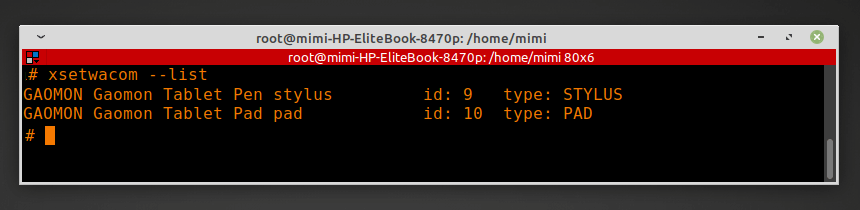
Il driver di dispositivo WACOM vede due dispositivi: penna (stilo) e tavoletta grafica. Successivamente è necessario procedere alla programmazione dei due tasti della penna e dei quattro tasti della tavoletta. Per lo stilo (penna). È meglio non modificare la risposta della penna stilo, altrimenti lo stilo smetterà di funzionare:
Abbiamo il seguente codice:
xsetwacom --set 'GAOMON Gaomon Tablet Pen stylus' Button 1 "*****"Pulsante inferiore dello stilo:
xsetwacom --set 'GAOMON Gaomon Tablet Pen stylus' Button 2 "*****"Pulsante superiore dello stilo:
xsetwacom --set 'GAOMON Gaomon Tablet Pen stylus' Button 3 "*****"Layout dei pulsanti:

Dai comandi è possibile creare un file BASH ed eseguirlo prima di utilizzare la tavoletta:
Per i quattro tasti della tavoletta:
xsetwacom --set 'GAOMON Gaomon Tablet Pad Pad' Button 1 "*****"xsetwacom --set 'GAOMON Gaomon Tablet Pad Pad' Button 2 "*****"xsetwacom --set 'GAOMON Gaomon Tablet Pad Pad' Button 3 "*****"xsetwacom --set 'GAOMON Gaomon Tablet Pad Pad' Button 8 "*****"Con questo file è possibile riconfigurare facilmente il tasto inferiore dello stilo per Del, i quattro tasti della tavoletta per le funzioni di copia, incolla, zoom out e zoom in. L'elenco dei tasti supportati viene visualizzato in questo modo:
xsetwacom --list modifiersMa per il funzionamento dei tasti della tavoletta grafica è necessario creare un file, da eseguire ogni volta dopo l'avvio del sistema, cioè da rendere eseguibile, o da eseguire autonomamente, estraendo l'icona sul desktop.
Il file è S620_keys.desktop, che carica il nostro script per l'impostazione dei tasti gaomon_keys.sh:
[Desktop Entry]
Version=1.1
Type=Application
Name=GAOMON KEYS
Comment=GAOMON S620 Keys settings
Icon=/home/USER_NAME/GAOMON_S620/ico_tab64.ico
Exec=./gaomon_keys.sh
Path=/home/USER_NAME/GAOMON_S620
Actions=
Categories=AudioVideo;X-XFCE;X-Xfce-Toplevel;
Terminal=false
StartupNotify=falseCome si può vedere, impostare la tavoletta per farla funzionare correttamente su un sistema Linux non è così difficile come può sembrare.